グリッドや [タイムライン] ペインに表示するデータを [フィルター] ツールバーでフィルター処理します。現在開いている結果のフィルター設定は、プロジェクト全体で保持され、そのプロジェクトの以降の結果に自動的に適用されまます。
操作 |
説明 |
|---|---|
[メトリック] フィルター |
デフォルトでは、収集された結果のメトリックデータの 100% が表示されます。メトリック値は、ビューポイントと解析タイプによって異なります。 例えば、ホットスポット解析結果 (ハードウェア・イベントベース・サンプリング・モード) で利用可能なホットスポット・ビューポイントには、CPU 時間とリアタイした命令イベントメトリックがありますが、デフォルトでは CPU 時間が選択されます。フィルター処理ドロップダウン・メニューを開いて、結果全体の CPU 時間に対する各モジュール/プロセス/スレッドの CPU 時間のパーセンテージを確認します。
フィルター処理ドロップダウン・メニューでプログラム単位を選択すると、グリッドとタイムラインがフィルターアウトされ、特定のプログラム単位のデータを表示できます。例えば、CPU 時間の 53.4% を占める analyze_locks プロセスを選択した場合、結果データにはこのプロセスのみの統計が表示され、フィルターバーには CPU 時間の 53.4% のみが表示されていることを示すインジケーターが表示されます。  |
[モジュール] フィルター |
モジュールを選択して、関連する収集データのみを表示するようにフィルター処理します。ほかのモジュールに関連するデータは非表示になります。 デフォルトでは、[すべてのモジュール] が選択されます。このオプションはデータをフィルターしません。 |
[スレッド] フィルター |
スレッドを選択して、関連する収集データのみを表示するようにフィルター処理します。ほかのスレッドに関連するデータは非表示になります。 デフォルトでは、[すべてのスレッド] が選択されます。このオプションはデータをフィルターしません。 |
[プロセス] フィルター |
プロセスを選択して、関連する収集データのみを表示するようにフィルター処理します。ほかのプロセスに関連するデータは非表示になります。 デフォルトでは、[すべてのプロセス] が選択されます。このオプションはデータをフィルターしません。 |
[スレッド効率] フィルター |
スレッド効率性レベルを選択して、関連する収集データのみを表示するようにフィルター処理します。ほかの効率レベルに関連するデータは非表示になります。 デフォルトでは、[すべてのスレッド効率] が選択されます。このオプションはデータをフィルターしません。 このフィルターは、ユーザーモード・サンプリングとトレース解析結果のスレッド並行性によるホットスポットとスレッド化効率ビューポイントに適用されます。 |
[利用率] フィルター |
利用可能な CPU 利用率モードでグリッドのデータをフィルター処理します。 このフィルターは、ユーザーモード・サンプリングとトレース解析結果の CPU 利用率によるホットスポット・ビューポイントに適用されます。 |
[スリープステート] フィルター |
スリープステート (C0 -Cn) を選択して、関連する収集データのみを表示するようにフィルター処理します。CPU のスリープ状態が深くなるほど節電効果は高くなります。 このフィルターは電力解析結果でのみ利用できます。 |
[ウェイクアップの理由] フィルター |
プロセッサーをウェイクアップするオブジェクトのタイプによってデータをフィルターします。考えられるウェイクアップの理由には、タイマー、割り込み、IPI などがあります。 このフィルターは電力解析結果でのみ利用できます。 |
[タイマーのタイプ] フィルター |
プロセッサーをウェイクアップするタイマーのタイプによってデータをフィルターします。ユーザーまたはカーネルタイマーのいずれかを選択します。 このフィルターは電力解析結果でのみ利用できます。 |
|
すべてのフィルターを解除してすべてのデータを表示します。 |
[インラインモード] オプション |
インライン関数ごとのパフォーマンス・データの表示を有効/無効にします。 このオプションは、以下を使用してコードをコンパイルする際にサポートされます。サポートされるコンパイラーとオプションについては、「インライン関数のデータを表示」を参照してください。 |
[コール・スタック・モード] オプション |
システム関数の表示/非表示を選択します。
|
[ループモード] オプション |
グリッドに表示するループデータの階層タイプを選択します。次のタイプを選択できます。
|
注
フィルターバーで選択可能なフィルターを、[選択してフィルターイン]/[選択してフィルターアウト] コンテキスト・メニューですでにフィルター処理されたデータに適用すると、すべてのフィルターが統合され同時に適用されます。
 [フィルター] アイコンにマウスを移動し、メトリックのドロップダウン・メニューを表示して、フィルターするメトリックを選択します。
[フィルター] アイコンにマウスを移動し、メトリックのドロップダウン・メニューを表示して、フィルターするメトリックを選択します。
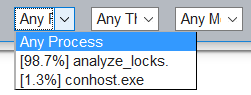
 [すべてのフィルターを解除] アイコン
[すべてのフィルターを解除] アイコン